开机黑屏:
使用了几个的月的nx突然开不了机,黑屏,屏幕显示
ExT4-fs error(device nvme0n1p1)
[FAIlEDl Failed to start Docker Application Container Engine.
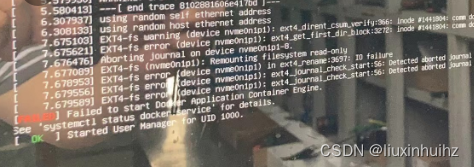
nvme0n1p1是我机器SSD设备名,可能是异常掉电导致SSD坏块出现。
解决办法:
1、尝试fsck 命令去修复(保留原本数据、环境)
2、格式化SSD,重新挂载(在没有坏块的区域写入文件)
3、更换新的SSD
为了避免后续扯皮问题,坏道问题我这里选择了更换新的SSD,换下来的旧SSD格式化掉在公司使用看看
挂载新SSD,引导拷贝安装
1.挂载方法一:使用命令行
重新安装新SSD后,使用sudo fdisk -l 查看硬盘信息,一般nvme0n1这种是需要挂载的固态硬盘
使用指令:sudo fdisk /dev/nvme0n1
在Command (m for help)提示符后面输入:m,可以查看支持的命令。
在Command (m for help)提示符后面输入:n,执行给硬盘增加新分区。
在Command (m for help)提示符后面输入:p ,默认P
在Partition number(1-4)时默认1,输入:1表示只分一个区。
指定起始地址(First sector),默认起始地址为 2048,输入:2048,或者按直接ENTER
结束地址为:****,直接按ENTER,将填入默认值。
在Command (m for help)提示符后面输入:w,保存并退出。
再次使用Sudo fdisk –l
可以看到显示/dev/nvme0n1固态硬盘下方有/dev/nvme0n1p1 boot start end起始地址则表示分区完成。
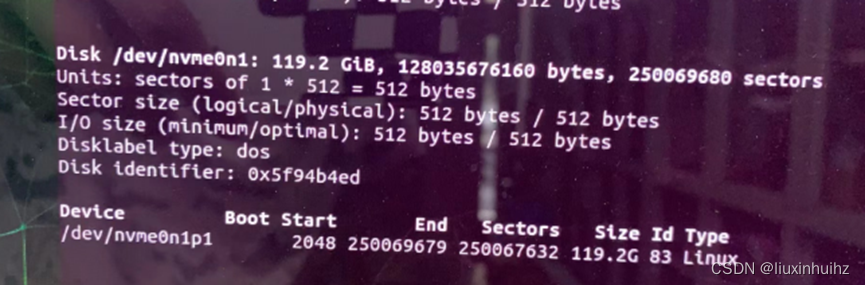
使用指令:sudo mkfs -t ext4 /dev/nvme0n1p1 格式化
使用指令:sudo mount /dev/nvme0n1p1 /mnt 挂载到/mnt
使用指令:df -h 可以查看
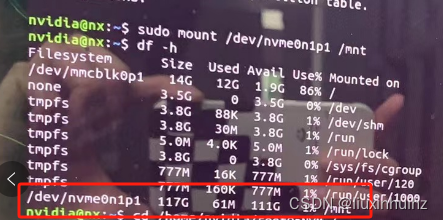
2.挂载方法二:
nx桌面左上角点击绿色图标 打开搜索输入:disks,双击
点击ssd,然后组合按键”ctrl+F”,对硬盘进行快速格式化,点击 Format
继续点击 format,输入密码”nvidia”,我的nx默认密码”nvidia”
输入分区名字:ssd,然后点击 create;
出现下图所示画面,点击三角符号挂载,出现正方形符号就说明挂载成功了
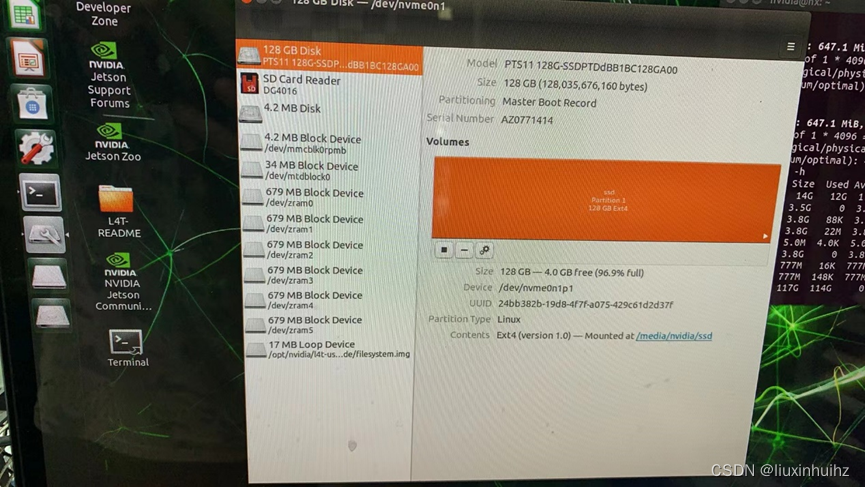
使用指令:sudo mount /dev/nvme0n1p1 /mnt 挂载到/mnt
3.执行引导脚本
找到进到主目录:/home/nvidia/rootOnNVMe/
#如没有此文件夹可以输入此命令 git 下来:
git clone https://github.com/jetsonhacks/rootOnNVMe.git
或者在有网环境电脑下载拷贝到nx
注意:
rootOnNVME文件中的以下三个文件:
默认是/dev/nvme0n1p1
copy-rootfs-ssd.sh
data/setssdroot.sh
data/setssdroot.service
如果设备号不是/dev/nvme0n1p1,修改上述三个文件里面的设备号修改成对应设备号
使用指令:cd /home/nvidia/rootOnNVMe
sudo chmod +x copy-rootfs-ssd.sh
sudo ./copy-rootfs-ssd.sh
sudo chmod +x setup-service.sh
sudo ./setup-service.sh
不要着急重启,先使用df -h查看是否正常
例如我这边使用显示100%,将内存使用完了,不正常
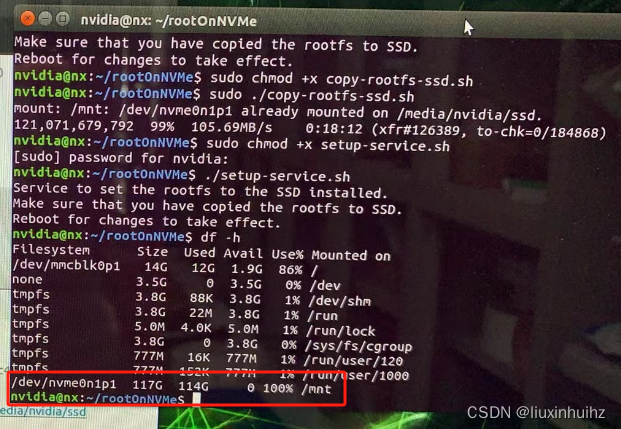
原因分析:
咨询了售后技术支持,查看了/mnt下的数据占用情况
sudo -s #切换root
find /mnt -type f -size +100M -print0 | xargs -0 du -h | sort –nr
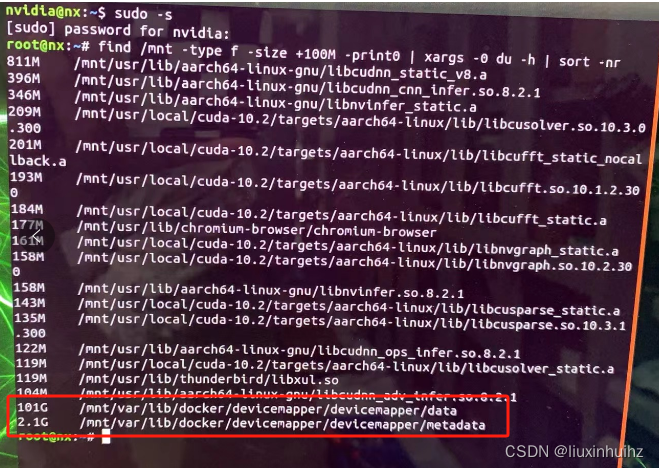
发现docker文件下的data竟然占用一百多个G,看着是文件在循环复制
解决方案:
删除该data
sudo cp /var/lib/docker/devicemapper/devicemapper
sudo rm data
然后删除刚才copy的roots
sudo rm /mnt/* -rf
重新挂载
sudo chmod +x copy-rootfs-ssd.sh
sudo ./copy-rootfs-ssd.sh
sudo chmod +x setup-service.sh
sudo ./setup-service.sh
在使用df –h 查看正常之后,reboot即可
备注:如果挂载完之后,没用使用df -h查看情况是否正常变重启,导致重启没反应或者开机提示如下
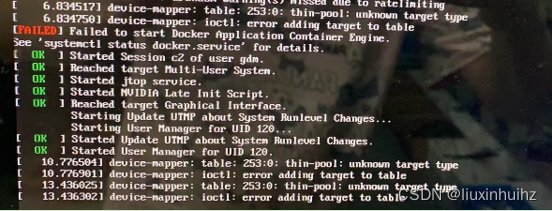
说明挂载失败了,先关机,把ssd 取下,进入系统删掉 /etc/setssdroot.conf 这个文件
cd /etc/setssdroot.conf
sudo rm setssdroot.conf
关机,再装上SSD 重新开机,重新挂载。





















 741
741











 被折叠的 条评论
为什么被折叠?
被折叠的 条评论
为什么被折叠?








